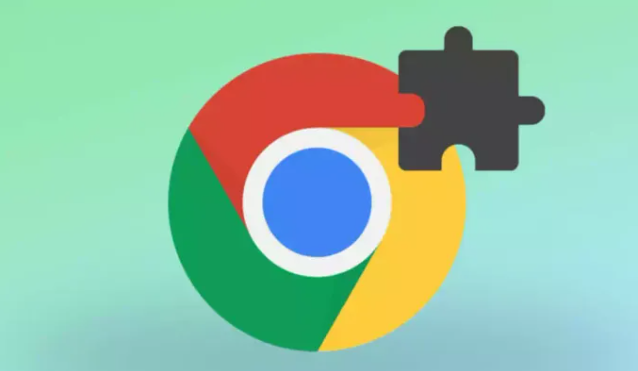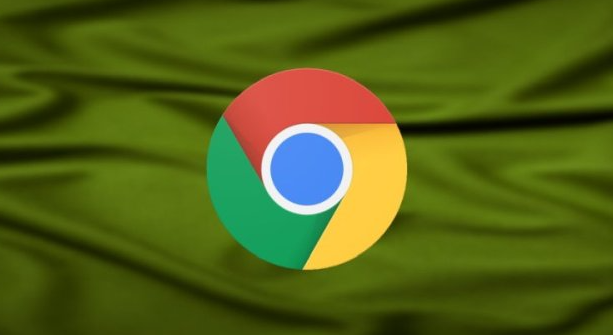当前位置:
首页 >
教你如何解决Chrome浏览器下载时被杀毒软件拦截问题
教你如何解决Chrome浏览器下载时被杀毒软件拦截问题
时间:2025-09-05
来源:谷歌浏览器官网
详情介绍

一、检查杀毒软件设置
1. 添加信任文件或网址:打开杀毒软件的设置界面,找到“信任/排除”或“白名单”选项。将Chrome浏览器的安装文件、下载文件夹以及经常下载的文件类型添加到信任列表中。对于特定的下载任务,若知道下载文件的来源网址是安全的,也可将该网址添加到信任列表。
2. 调整实时监控设置:部分杀毒软件的实时监控功能可能会过于敏感,导致误拦截。可在杀毒软件设置中,适当降低对下载操作的监控级别,但需注意这可能会降低系统的整体安全性,需谨慎操作。
3. 更新杀毒软件病毒库:过时的病毒库可能会导致误判。确保杀毒软件的病毒库是最新的,以便准确识别文件的安全性。在杀毒软件的设置中,找到“更新”选项,手动检查并更新病毒库。
二、配置Chrome浏览器相关设置
1. 检查下载设置:打开Chrome浏览器,点击右上角的三个点,选择“设置”。在设置页面中,找到“高级”选项并展开。在“下载内容位置”部分,检查默认的下载路径是否正确,确保该路径是可访问且有足够存储空间的文件夹。如果需要,可以点击“更改”按钮,选择一个合适的下载路径。
2. 关闭安全浏览功能:在浏览器的设置中,找到“隐私与安全”部分,点击“安全性”。在这里,可以看到“安全浏览”选项,它可能会拦截一些被认为是不安全或可疑的下载内容。如果确定要下载的文件是安全的,可以尝试暂时关闭“安全浏览”功能,然后再次进行下载。不过,关闭此功能可能会降低浏览器的安全性,下载完成后建议重新开启。
三、排查网络和系统因素
1. 查看网络连接:确保网络连接正常且稳定。不稳定的网络可能导致下载过程中断或出现异常,被浏览器误判为需要拦截的情况。可以尝试切换到其他网络环境,如从Wi-Fi切换到移动数据网络,或者重启路由器,然后再次尝试下载。
2. 检查防火墙设置:防火墙可能会阻止Chrome浏览器的下载操作。检查防火墙的设置,确保Chrome浏览器被允许通过防火墙进行网络通信。在防火墙的设置中,将Chrome浏览器添加到允许列表中,或暂时关闭防火墙进行测试。
3. 以管理员身份运行浏览器:右键点击Chrome浏览器的快捷方式,选择“以管理员身份运行”。这样可以避免因权限不足而导致的下载被拦截问题,特别是在企业或组织网络环境中,可能需要管理员权限才能进行某些操作。
四、处理下载内容相关问题
1. 确认文件安全性:如果浏览器拦截下载是因为文件可能包含恶意软件或病毒,可以使用在线病毒扫描工具对文件链接进行扫描,以确定文件是否真的存在安全问题。如果扫描结果显示文件是安全的,那么可能是浏览器的误判,可以尝试通过其他方式下载,如使用下载管理器或在别的浏览器中下载。
2. 清理浏览器缓存和Cookie:浏览器缓存和Cookie中的数据可能会导致下载问题。在Chrome浏览器中,点击右上角的三个点,选择“更多工具”,然后点击“清除浏览数据”。在弹出的窗口中,选择清除缓存的图片和文件、Cookie等数据,然后点击“清除数据”按钮。清理完成后,关闭并重新打开浏览器,再次尝试下载被拦截的内容。
3. 尝试使用隐身模式下载:Chrome浏览器的隐身模式不会保存浏览历史记录、Cookie和缓存数据,有时可以绕过一些拦截问题。点击右上角的三个点,选择“新建隐身窗口”,然后在隐身模式下尝试下载被拦截的内容。如果能够成功下载,说明可能是常规浏览模式下的某些设置或数据导致了拦截问题。
继续阅读